Altre opzioni - Smart Store Analytics
Un controllo Altre opzioni, disponibile per la maggior parte dei widget dati di Smart Store Analytics, ti consente di esportare dati, mostrare dati come tabella, mettere in evidenza il widget e altro ancora.
Puoi accedere al controllo Altre opzioni passando il mouse sul lato destro di un widget dati; a quel punto dovrebbero apparire i puntini di sospensione ("...").
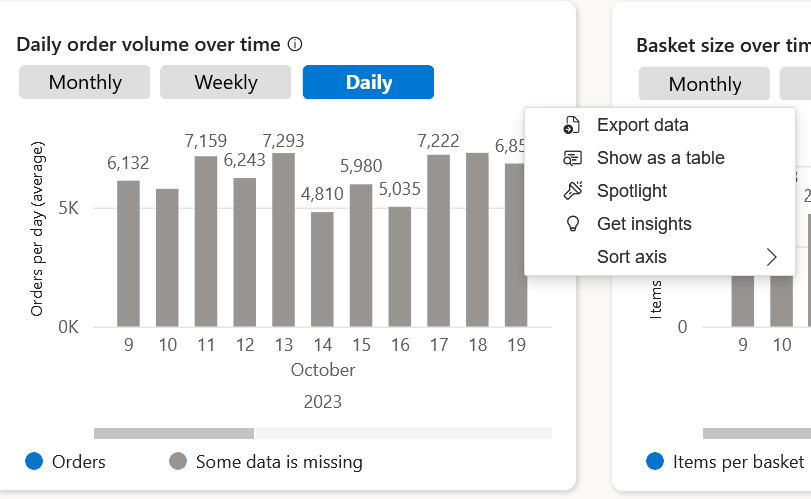
Nota
La funzionalità Altre opzioni è accessibile solo nei widget dati in cui è applicabile una rappresentazione tabellare dei dati. Alcune visualizzazioni immersive, come la mappa termica del punto vendita, potrebbero non supportare questa funzionalità.
Le seguenti opzioni sono disponibili nel controllo Altre opzioni di un widget dati:
Esporta dati
Con questo menu hai la possibilità di esportare dati in un formato in linea con le tue preferenze. Questa funzionalità si rivela preziosa negli scenari in cui intendi condividere i report di Smart Store Analytics con colleghi, esaminare dati tramite visualizzazioni immersive in un formato più tabellare e per vari altri scopi.
Sono disponibili due opzioni per esportare i dati:
Dati con layout corrente
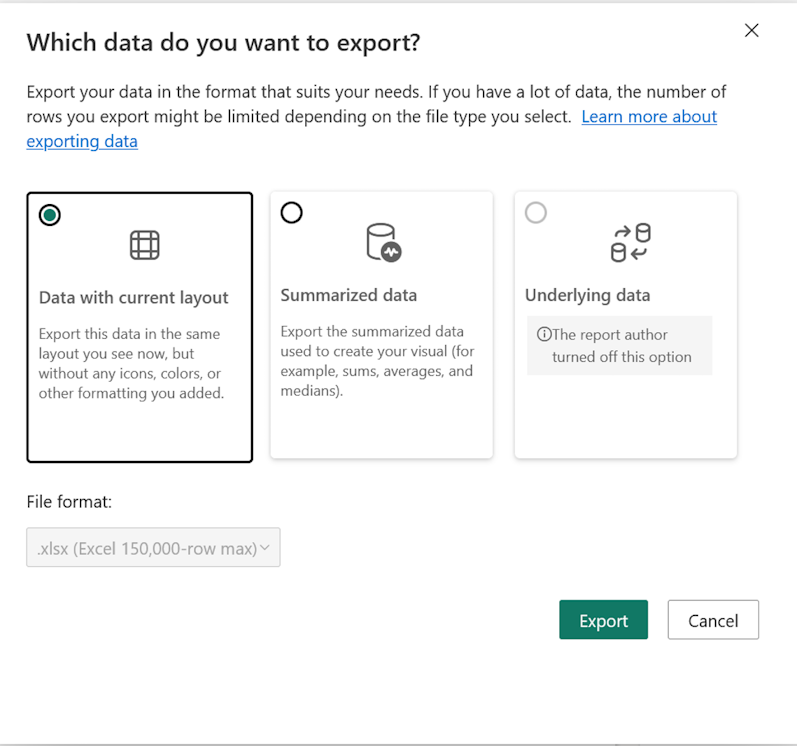
Questa opzione ti consente di esportare dati in un formato che rispecchia il layout visibile nella pagina Web, escludendo icone, colori o formattazione personalizzata. Scegli questa scelta se desideri replicare il contenuto visualizzato per l'utilizzo offline, scaricando i dati come file .xls.
Formato dei dati riepilogativi
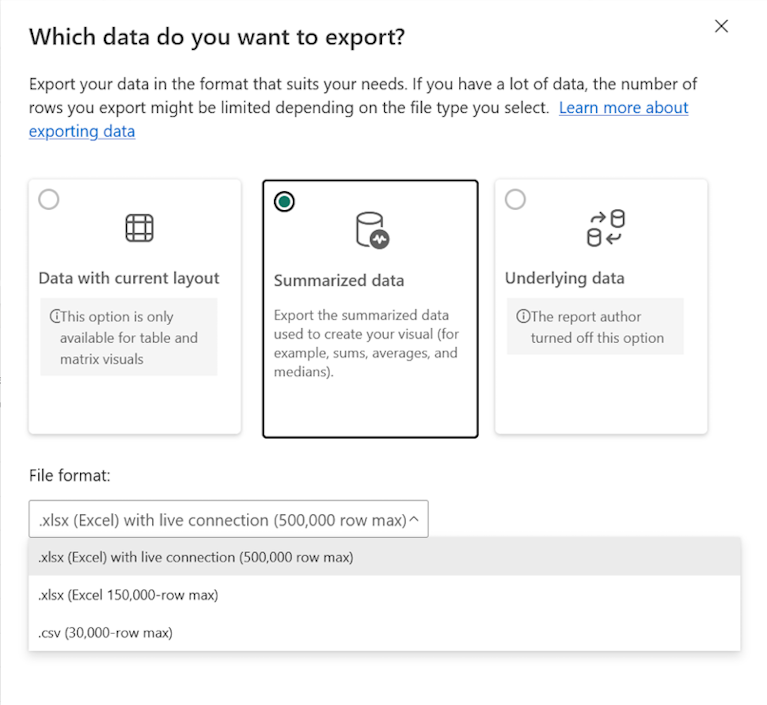
Questa opzione consente l'esportazione dei dati riepilogativi utilizzati nella generazione di elementi visivi, come somme, medie, ecc. I dati esportati sono disponibili in entrambi i formati .xls e .csv.
Mostra come tabella
Con questo menu puoi visualizzare i dati sottostanti in un formato tabellare per un approfondimento. Vieni indirizzato a una pagina distinta contenente i dati, con un controllo utente per tornare al report originale.
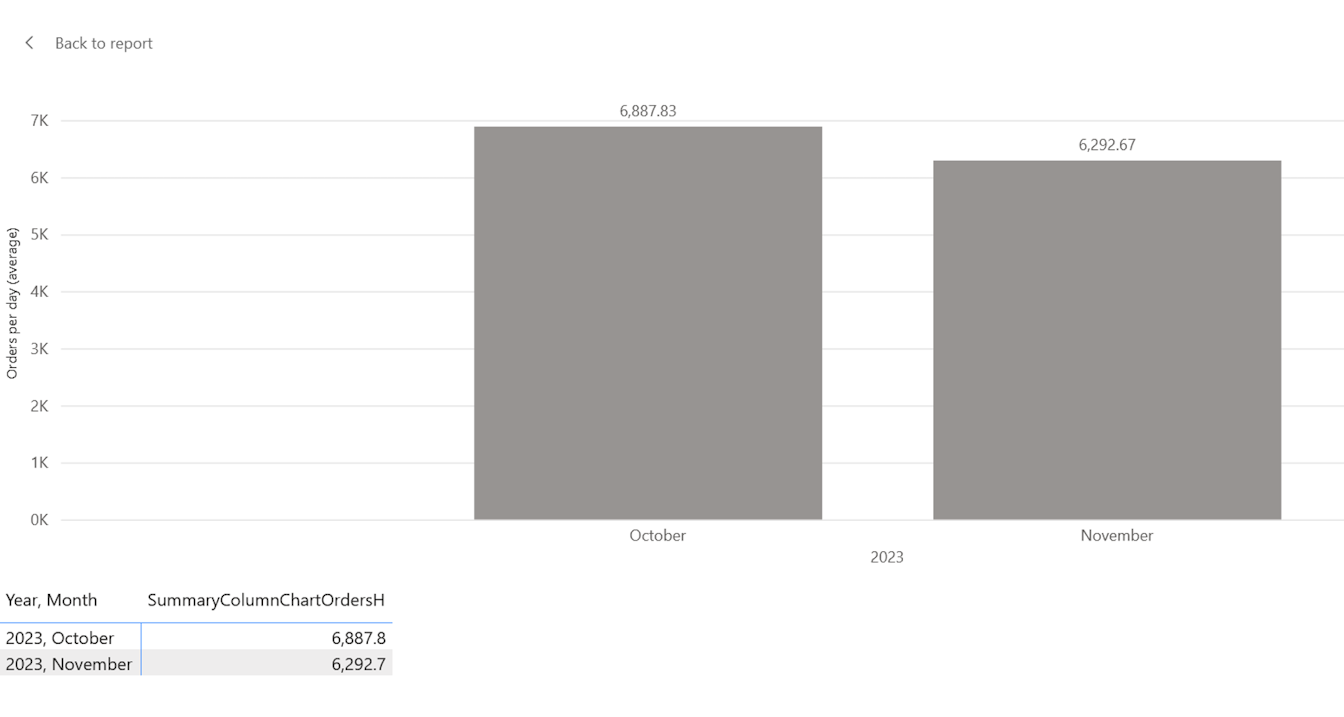
In evidenza
Il menu In evidenza oscura il resto della pagina evidenziando il widget dati scelto.
Informazioni approfondite
L'opzione Informazioni approfondite dipende dalle impostazioni nel portale di amministrazione di PowerBI.
Asse di ordinamento
L'opzione Asse di ordinamento ti consente di scegliere l'ordinamento in base all'asse x (impostazione predefinita) o all'asse y per i grafici delle serie temporali o in base a una colonna scelta per le tabelle.